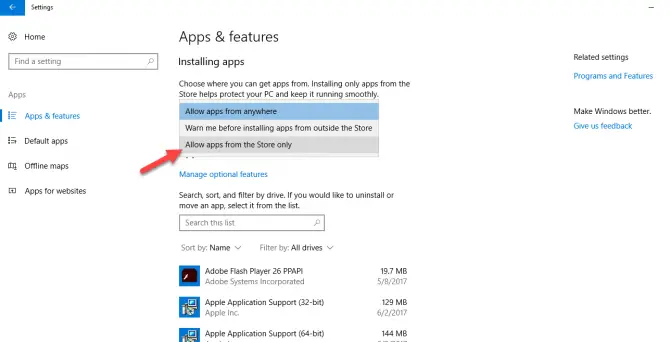Windows 10创造者更新提供了新功能,可以防止安装任何第三方桌面应用程序不是从微软验证。如果你有敏感数据在你的机器上,不想安装任何第三方应用程序在您的系统上,因为内容或从网上下载的程序可能包含任何恶意的或不需要的东西,或如果您的系统有着低磁盘空间。
我提供你解决方案,将帮助您在防止安装任何应用程序,您不希望安装自动或从商店外的窗户。
防止程序通过Windows安装设置
您可以轻松地禁用功能,会阻止你安装第三方应用程序,即使这是一个桌面应用程序。你只能安装下面的存储应用程序通过应用步骤。如果你试图安装任何应用程序从外部存储或桌面应用程序,会出现一个弹出消息,说,“你只能从窗户安装应用商店”。
- 按“Windows键+我”打开设置你的系统。去设置窗口的应用程序。
- 在这里你可以看到一个下拉菜单3选项,如何你想要安装的应用程序和程序。选择选项“只允许应用程序从商店”。
- 选择选项后,现在所有应用程序都将从窗户只存储下载的批准和身份验证。重新启动系统后变化可能影响正确地选择选项。
阻止新安装注册表编辑器
一些用户说,一些应用程序从商店得到自动下载像糖果压碎或糖果粉碎传奇,即使他们不需要这些应用程序。这是一个简单的方法来阻止安装任何应用程序商店有最大空闲磁盘空间用于其他有用的目的。
- 输入“Windows键+ R”打开运行对话框,进入“注册表编辑器。exe”。这将打开一个注册表编辑器窗口在屏幕上。
- 现在去注册表编辑器的关键。
“微软HKEY_LOCAL_MACHINE \ Software \政策\ \ Windows \ CloudContent”。
到达后,双击它CloudContent条目,扩大向右边窗口。 - 现在右键单击纯白色CloudContent条目创建一个32位的DWORD值。它并不重要,如果您使用的是64位Windows,你仍然需要创建32位DWORD值。名称“DisableWindowsConsumerFeature”价值和它的数据值设置为“1”。
- 关闭所有打开的窗口,重新启动你的系统一旦正确地应用更改。
这应该给你一些保护自动软件安装,甚至如果你想安装软件,但软件从微软尚未验证,Windows 10不会让你在你的电脑上安装它。这是一个巨大的安全措施从ransomware敏感系统和一个伟大的储蓄者。